239.Flavie
A réaliser avec PhotoFitre Studio
Le tuto
est possible avec PhotoFiltre 7
et ceci
Non adapté à PhotoFiltre 7
sans filtre 8bf
|
Plus besoin de mon autorisation pour utiliser ce tuto sur vos Forums ou vos Blogs mais
sans copier mon texte et
mes capures d'écran. Mettez
un lien vers ce tuto ou ce site |


Matériel à dézipper (Autorisations)
Filtres 8BF = Graphics Plus
ici
. Filter
Factory D ici
Pfeil
 |
Cette flèche pour marquer votre ligne
Clic gauche pour la déplacer
|
1.Ouvrez les tubes et l'image de l'automne . Dupliquez-les et fermez les originaux
2.Mettez en couleur d'avant-plan le blanc
3.Mettez en couleur d'arrière-plan le
jaune R= 248 V= 188 B= 55 ou #F8BC37
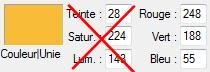
4. Clic sur l'image de l'automne
5a. Version studio: Menu Filtre > Filtre
8BF > <ICNET Filters Software> Filters Unlimited 2.0 > Filter
Factory B > Button Deluxe > Réglages d'origine
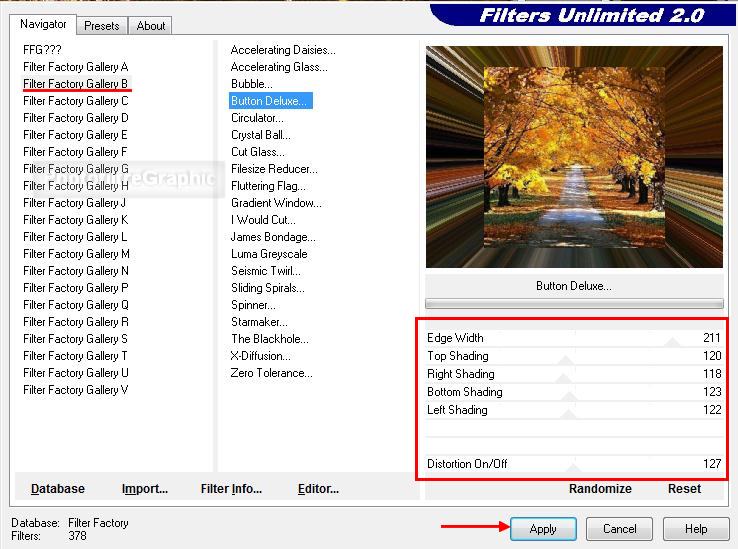
5b. Version 7: Menu Filtre >
Module externe > 8bf Filters > <ICNET Software > Filters Unlimited 2.0 >
5c Version 7:
clic sr
Filtre en bas > Filter
Factory B > Button Deluxe > Réglages d'origine > Apply en bas > OK tout en bas

6.Enregistrez au format pfi
7. Menu image > Encadrement Extérieur.
Largeur = 2. Couleur
jaune de l'arrière-plan
8. Menu
Edition > Utiliser comme motif
9. Menu image > Encadrement Extérieur.
Largeur = 30. Couleur blanche
10.Avec la baguette magique (Tolérance
sur 30), sélectionnez
ce cadre blanc
11. Menu
Edition > Remplir avec le motif
12.Menu Filtre > Effet d'optique > Flou
gaussien. Rayon = 28 pixels

13.Menu Filtre > Texture > Grille
14.Menu Filtre > Esthétique >
Contour 3D. Couleur 1=Blanc. Couleur 2=Noir. Epaisseur=5. Opacité=80.
Haut/Gauche. Adoucir
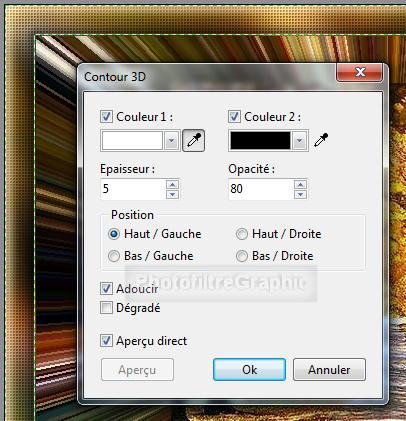
15. Menu Sélection > Masquer la sélection

16.Enregistrez au format pfi
17.Clic sur le tube 388_colección personal ®Silvina Vanesa Orsi-2007.
Copier-coller sur le Fond
18.Menu Calque >
Paramétrage manuel
19.Position manuelle: X= 288 Y=
122.
Taille: Largeur= 168 Hauteur = 330

20.Double-clic sur la vignette du calque. Cochez Ombre
portée. 7 / 7. Noir


21.Clic droit sur la vignette
du calque > Fusionner
avec le calque inférieur
22.Enregistrez au format pfi
23.Clic sur le tube Plante 1.
Copier-coller sur le Fond
24.Menu Calque >
Paramétrage manuel
25.Position manuelle: X= 1 Y=
395.
Taille: Largeur= 230 Hauteur = 200
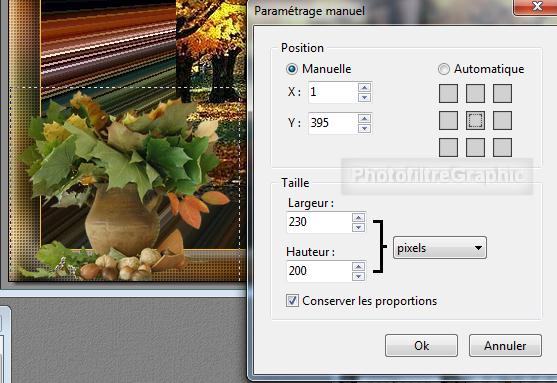
26.Enregistrez au format pfi
27.Clic sur le tube Plante 2.
Copier-coller sur le Fond
28.Clic sur l'icône symétrie horizontale
 puis sur
symétrie verticale
puis sur
symétrie verticale

29.Menu Calque >
Paramétrage manuel
30.Position manuelle: X= 550 Y=
-7.
Taille: Largeur= 258 Hauteur = 245
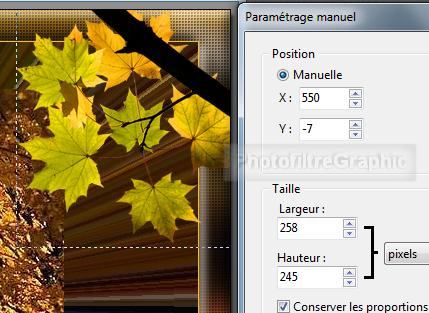
31.Enregistrez au format pfi
32.Clic sur le tube Plante 3.
Copier-coller sur le Fond
33.Menu Calque >
Paramétrage manuel
34.Position manuelle: X= -17 Y=
-1.
Taille: Largeur= 296 Hauteur = 163
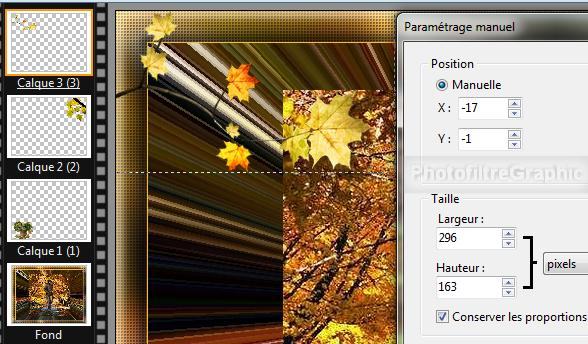
35.Clic sur l'icône sur
symétrie verticale


36.Enregistrez au format pfi
37.Clic sur le tube Gerry-Dieren 87 -
eekhoorn - 13 maart 2011 .
Copier-coller sur le Fond
38.Clic sur l'icône symétrie horizontale

39.Menu Calque >
Paramétrage manuel
40.Position manuelle: X= 610 Y=
387.
Taille: Largeur= 150 Hauteur = 207

41.Menu Réglage > Correction gamma:
Niveau = 0,75

42.Enregistrez au format pfi
43.Clic droit sur la vignette
du calque 4 > Fusionner
avec le calque inférieur
44.Clic droit sur la vignette
du calque 3 > Fusionner
avec le calque inférieur
45.Clic droit sur la vignette
du calque 2 > Fusionner
avec le calque inférieur
46. Double-clic sur la vignette du
calque. Cochez Ombre portée. 7 / 7. Noir. Réglages d'origine
47.Clic droit sur la vignette
du calque > Fusionner
avec le calque inférieur
48.Enregistrez au format pfi
49.Redimensionnez à 700 de largeur: Menu
Image > Taille de l'image. Largeur = 700. La Hauteur se met à 540
50. Menu Filtre > Netteté >
Contours plus
nets
51. Menu Edition > Atténuer Contours plus
nets: Opacité = 50%
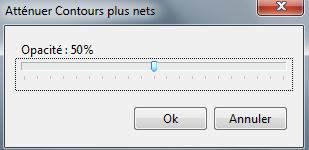
52.Signez et enregistrez au format jpg

© copyright. Tous droits
réservés
